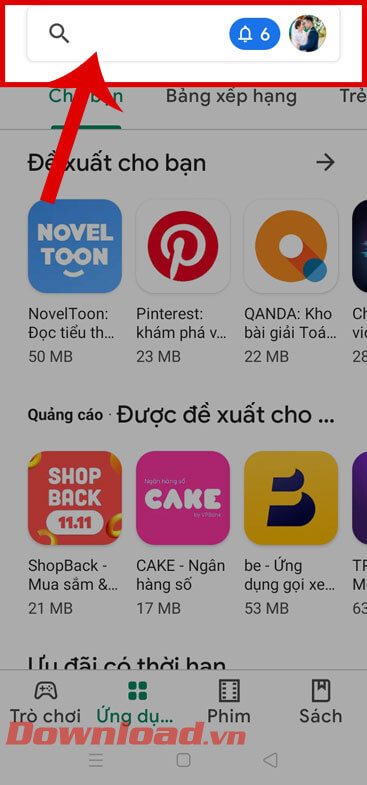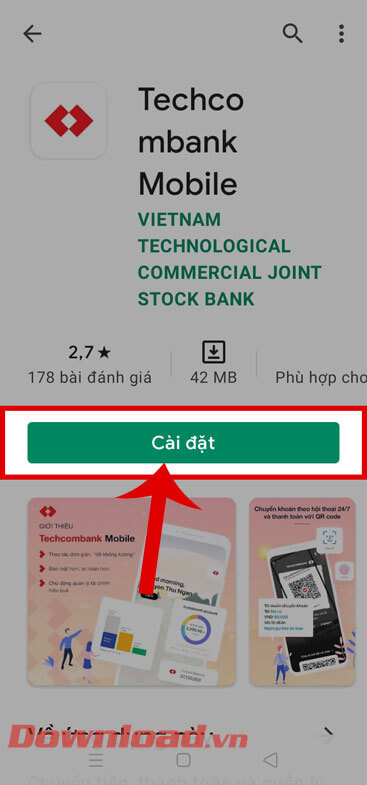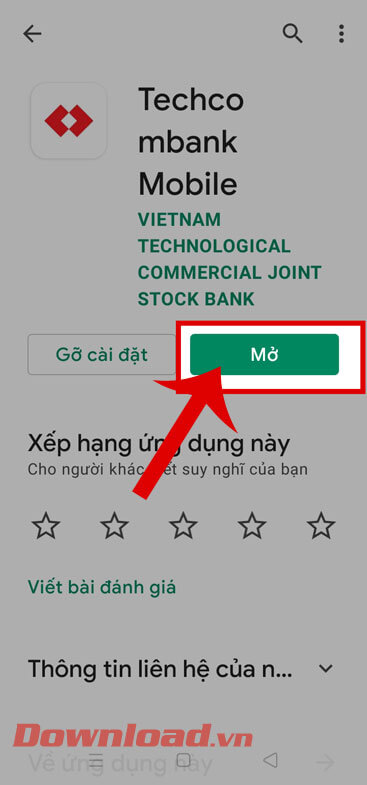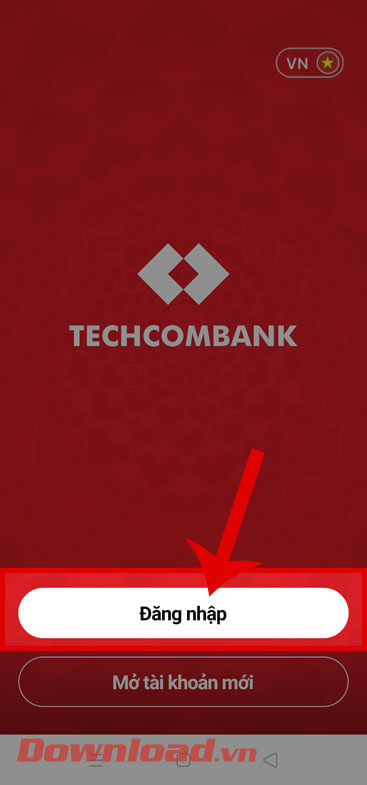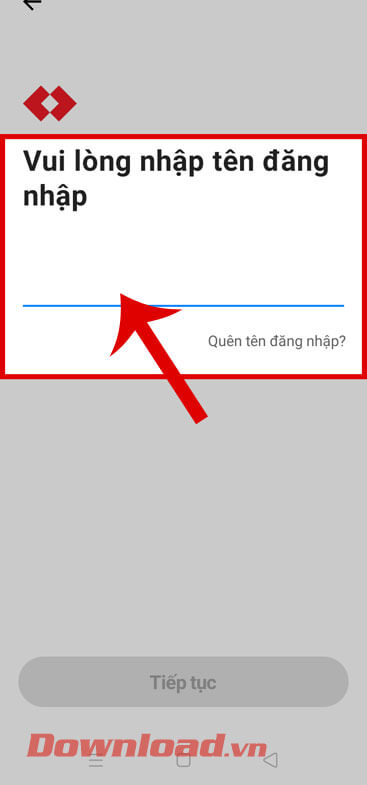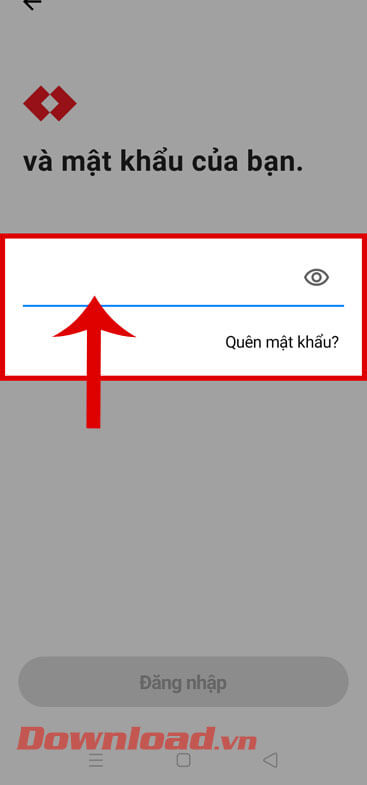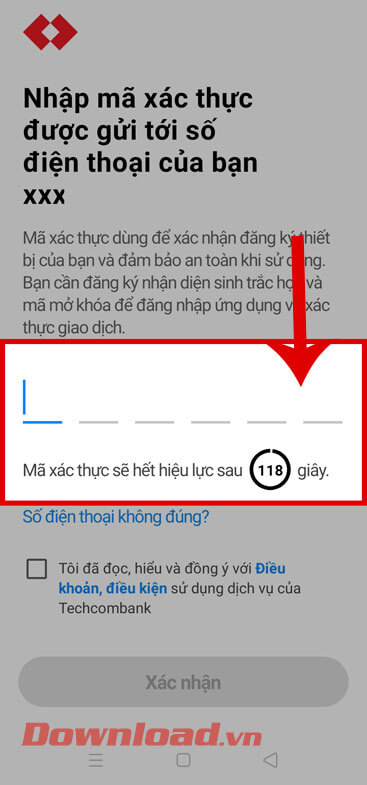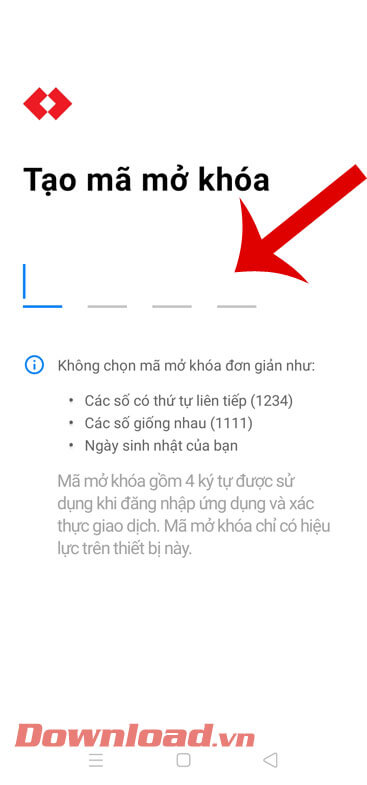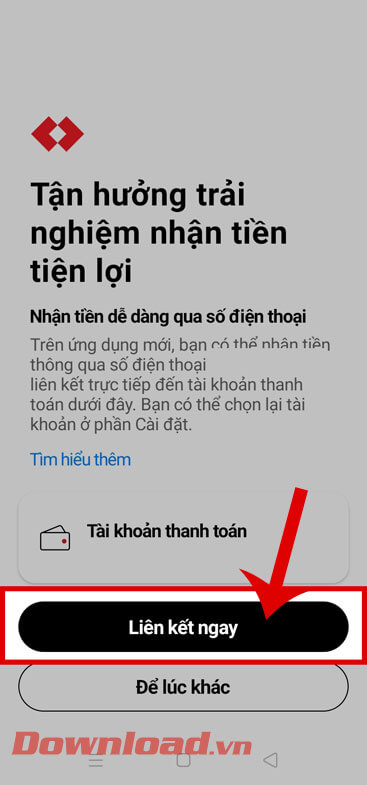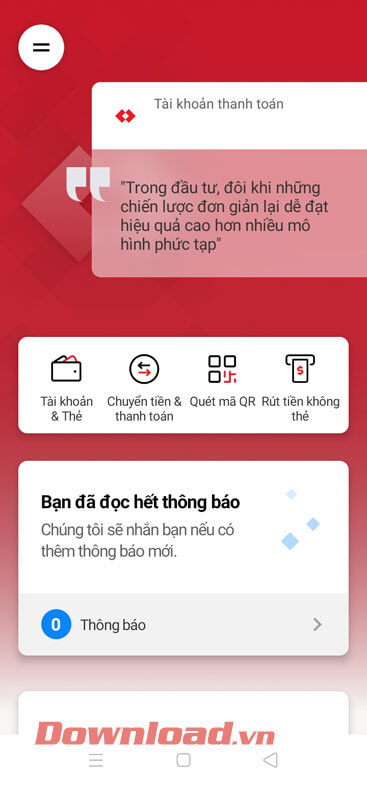Hướng dẫn cài đặt và đăng nhập tài khoản Techcombank Mobile
Không đăng nhập được Techcombank Mobile? Tên đăng nhập Techcombank Mobile là gì? Làm thế nào đăng nhập Techcombank Mobile? Bài viết sẽ giúp bạn có câu trả lời.
Techcombank là một trong số ngân hàng lớn tại Việt Nam và đã đạt được nhiều giải thưởng danh giá. Nhằm đáp ứng nhu cầu của người dùng và bắt kịp xu thế thời đại, Techcombank liên tục đổi mới để mang tới dịch vụ tốt nhất. Gần đây nhất là việc ra đời ứng dụng ngân hàng mới mang tên Techcombank Mobile.
So với F@st Mobile, Teckcombank có thiết kế giao diện hiện đại, đẹp và tươi mới hơn, khác biệt hẳn những ngân hàng khác. Techcombank đã thông báo tới người dùng sẽ tiến hành chuyển đổi dần dần tài khoản của khách hàng từ F@st Mobile sang ứng dụng mới này, bắt đầu từ 9/11/2021.
Về cơ bản, người dùng chỉ cần xóa app cũ và tải ứng dụng Techcombank Mobile và làm theo hướng dẫn. Trong trường hợp, không đăng nhập được Techcombank Mobile, cách đơn giản nhất là liên hệ độ ngũ chăm sóc khách hàng hoặc tới chi nhánh Techcombank gần nhất để được trợ giúp.
Dưới đây là hướng dẫn chi tiết cách đăng nhập tài khoản Techcombank Mobile:
Tại bài viết này chúng tôi sẽ giới thiệu các bước thực hiện để cài đặt ứng dụng Techcombank Mobile trên Android, các bạn có thể làm tương tự đối với iOS.
-
Bước 1: Đầu tiên, chúng ta sẽ mở kho ứng dụng CH Play trên điện thoại của mình lên.
-
Bước 2: Trong trang chủ của cửa hàng ứng dụng, ấn vào ô tìm kiếm ở phía bên trên màn hình.

-
Bước 3: Nhập từ khóa “Techcombank Mobile” rồi chạm vào nút Tìm kiếm. Hoặc các bạn có thể nhấn vào nút tải phía bên dưới này.
Tải Techcombank Mobile trên Android Tải Techcombank Mobile trên iOS
-
Bước 4: Tiếp theo, hãy ấn vào nút Cài đặt.

-
Bước 5: Sau đó, chờ một lát để quá trình cài đặt trên ứng dụng được hoàn tất, rồi chạm vào nút Mở và bắt đầu sử dụng ứng dụng Techcombank Mobile.

-
Bước 1: Sau khi cài đặt ứng dụng thành công, thì tại giao diện đăng nhập của ứng dụng Techcombank Mobile, hãy nhấn vào nút Đăng nhập.

-
Bước 2: Nhập tên đăng nhập tài khoản ngân hàng điện tử Techcombank Banking của bạn, rồi ấn vào nút Tiếp tục.

-
Bước 3: Lúc này, điền mật khẩu đăng nhập tài khoản của mình, sau đó chạm vào nút Đăng nhập.

-
Bước 4: Tiếp theo, nhập mã OTP (mã này sẽ được gửi đến tin nhắn điện thoại của mình), rồi nhấn vào nút Xác nhận.

-
Bước 5: Khi này tại mục Tạo mã mở khóa, hãy đặt mật mã mở khóa của ứng dụng bao gồm 4 chữ số.

-
Bước 6: Sau khi đã đăng nhập tài khoản ngân hàng điện tử của mình, nhấn vào nút Liên kết ngay, để liên kết với tài khoản thanh toán của mình.

-
Bước 7: Cuối cùng, khi đã hoàn tất việc đăng nhập tài khoản thì chúng ta sẽ bắt đầu sử dụng Techcombank Mobile để thực hiện các giao dịch cần thiết.

Hy vọng rằng sau khi đã theo dõi bài viết này, thì các bạn có thể dễ dàng cài đặt và tài khoản Techcombank Mobile trên điện thoại của mình, để nhanh chóng thực hiện các giao dịch như chuyển tiền, thanh toán hóa đơn,...
Chúc các bạn thực hiện thành công!
Xem thêm bài viết khác
-

Cách tạo mã QR Code nhận tiền trên Techcombank Mobile
-

Cách rút tiền không cần thẻ ATM của Techcombank
-
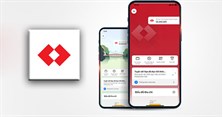
Hướng dẫn chuyển tiền trên Techcombank Mobile
-
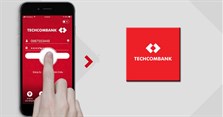
Hướng dẫn đăng ký vân tay F@st Mobile Techcombank
-

Hướng dẫn cách gửi tiết kiệm online ngân hàng Techcombank
-

Hướng dẫn đổi mật khẩu Smart OTP của Techcombank
-

Cách đăng ký Smart OTP của Techcombank
-

Hướng dẫn đăng ký Techcombank Internet Banking trực tuyến nhanh nhất
-

Cách kiểm tra số dư tài khoản Techcombank
-

Lời bài hát Tết đong đầy
-

Cách đăng ký tài khoản Đột Kích (CrossFire) mới nhất
-

Nên sử dụng iTools hay iTunes để quản lý, backup iPhone?
Theo Nghị định 147/2024/ND-CP, bạn cần xác thực tài khoản trước khi sử dụng tính năng này. Chúng tôi sẽ gửi mã xác thực qua SMS hoặc Zalo tới số điện thoại mà bạn nhập dưới đây: